田中&萩原、プロカメラマン二人が語る「EPSON RAW Print」の実力
簡単操作で高品質プリントアウトを実現
JPEGモードとは違った魅力とメリットを持つRAWモード撮影だが、最近ではそのRAWデータをそのままプリントできる機能を備えたプリンタが登場してきている。エプソンから販売されている顔料系プリンタ「PX-G5000」と「PX-G920」も、同社製品としては初めてRAWダイレクトプリントに対応した機種だ。
今回は、「デジカメRAWモード撮影術〜風景写真編〜」および「デジカメRAWモード撮影術〜街角スナップ編〜」を執筆していただいた萩原俊哉、田中希美男の両氏にPX-G5000によるRAWダイレクトプリントを体験してもらい、RAW現像ソフト「EPSON RAW Print」の印象や評価を語っていただいた。
――エプソンのRAWダイレクトプリントを試していただいたわけですが、いかがでしたか?
田中希美男氏(以下、田中) まず、エプソンから無償で提供されているソフトウェア(EPSON RAW Print)で、RAWのダイレクトプリントが可能になった点は評価したいですね。操作も非常に簡単で、指示されたボタンを押していくだけでプリントが完了してしまいます。
もちろんいくつか制約もあり、たとえばRAWダイレクトプリントを行えるのは「エプソン R-D1」、「ニコン D70」、「キヤノン EOS Kiss Digital」という3機種のデジタルカメラと、PX-G5000およびPX-G920という2機種のプリンタを組み合わせたときのみに限定されます。
しかし、逆に機種を限定したことで、ベストマッチングというか、汎用のソフトウェアでは実現できないほどカメラのポテンシャルを最大限に引き出したプリントが可能なります。
実際、プリントアウトの品質も良いと思います。たとえば、この3機種のデジタルカメラのうちのいずれかと、PX-G5000かPX-G920を持っているユーザーなら、絶対試してみるべきです。
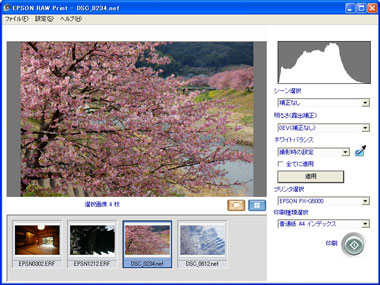 エプソンのユーザーサイト「MyEPSON」に登録したPX-G5000およびPX-G920ユーザーであれば、無償でEPSON RAW Printをダウンロードできる。プリントユーティリティの「EPSON Photo Print」と連携して動作する。
エプソンのユーザーサイト「MyEPSON」に登録したPX-G5000およびPX-G920ユーザーであれば、無償でEPSON RAW Printをダウンロードできる。プリントユーティリティの「EPSON Photo Print」と連携して動作する。萩原俊哉氏(以下、萩原) 対応機種がR-D1、D70、EOS Kiss Digitalと、いわゆるエントリー層およびフィルムからシフトきたユーザーの多い機種ですから、このようにシンプルな操作系になっているのは良い選択かな、と思います。
RAWというのは、こだわろうと思えばとても複雑な設定が行えるわけですが、EPSON RAW Printの場合、設定できるのはシーンの選択、露出補正、ホワイトバランスに限定されています。それが、ユーザー層的には、ちょうど良いくらいなのかもしれませんね。
お勧めはストレートに出力すること
――通常、RAW画像を印刷しようとすると、いったんJPEGなどに変換するというワンクッションが必要になりますが、ダイレクトに印刷できるとなると、画像の管理も楽になりそうです。
萩原 そうですね、プリント時の設定は保存しておくことができますから、お気に入りの設定を他のRAW画像に一括して適用する、といったことも考えられますね。
田中 インデックスプリントにも対応しているので、通常の管理はこちらで行うこともできそうです。
ところで、これはRAWモード撮影だけでなくJPEGでも言えることですが、撮影時に露出をしっかりと合わせておけば、あとは何も手を加えなくても、まったく問題ないプリントが得られるわけです。EPSON RAW Printの場合は、ベースにPIM(Print Image Matching)技術があって――これはカメラの持つパフォーマンスを最大限に引き出そうとするものです――残念ながらD70やEOS Kiss Digitalは未対応なのですが、あたかもPIM対応製品であるかのように、しっかりプリントしてくれます。
ですから、お勧めの使い方としては、まず何も設定変更せずに試し焼きとしてストレートに出力してみて、もし不満があるようだったら、それを参考にトライアル&エラーを繰り返して理想に近づけていくのがいいでしょうね。
萩原 ある程度の調整はEPSON RAW Print内で行えますし、実際このソフトだけで完結させることも可能でしょう。とにかく簡単で良いですよね。
田中 あと、今回はA3ノビ対応機のPX-G5000で試したわけですが、実は写真というのは、できるだけ大きくプリントするべきなんです。大きくプリントすれば、その写真の良いところも悪いところも見えてくる。そこで、良いところを伸ばし、悪いところを減らしていけば腕も上達していく。
もちろん他の人に見てもらうときも、大きいプリントであれば、それだけ良いところを見てもらえるわけです。ですから、やっぱり大きくプリントできるPX-G5000のほうが、より魅力的ですね。
関連記事
- A3ノビに対応する顔料インクのハイアマ向け最高級機――PX-G5000
- エプソンの新モデル「PX-G920」と「PM-G820」はどこまで進化したのか
- エプソンプリンタの新ドライバをチェック
- 徹底したアナログ志向のデジタル――EPSON「R-D1」
- “Kiss D キラー”はD100をも超えた?――ニコンDSLR「D70」
- 無敵のデジ一眼入門機――キヤノン EOS Kiss Digital
関連リンク
Copyright © ITmedia, Inc. All Rights Reserved.
アクセストップ10
- 「これで年単位の品薄が確定」――“Crucial撤退ショック”のPCパーツショップ (2025年12月06日)
- バッファローのWi-Fi 7ルーター「AirStation WSR6500BE6P」を試す 2.5Gbps対応で約2万円 コスパの良さが光る (2025年12月05日)
- 「Appleは悪。Googleは開発者を理解している味方」というEpic GamesのスウィーニーCEOが歓迎する未来は本当にバラ色なのか (2025年12月05日)
- 31.5型4Kスマートディスプレイ「LG MyView Smart Monitor 32SR73U-W」がタイムセールで4万5800円に (2025年12月05日)
- Ewinの折りたたみ式Bluetoothキーボードが28%オフの2849円に (2025年12月05日)
- 64GB構成すら“絶望”が近づく中で、CUDIMMの人気が再上昇 (2025年11月29日)
- さようなら「Crucial」――Micronがコンシューマー向け製品事業から撤退 販売は2026年2月まで継続 (2025年12月04日)
- 「ASUS Dual GeForce RTX 5070」がタイムセールで8万1627円に (2025年12月04日)
- GoogleがAndroidの更新方針を変更 年1回から小刻みに/共同通信社と加盟する48の新聞社がPerplexityの「ただ乗り」に抗議 (2025年12月07日)
- ソニーの85型4Kテレビ「ブラビア KJ-85X80L」が41%オフ(24万8000円)で買えてしまうセール中 (2025年12月03日)

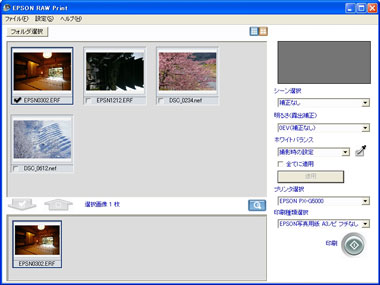
 田中希美男氏お勧めの使い方は、まずストレートに出力し、そこから必要に応じてトライアル&エラーを繰り返していく方法。なるべく大きくプリントすることで、写真の腕も向上していくという
田中希美男氏お勧めの使い方は、まずストレートに出力し、そこから必要に応じてトライアル&エラーを繰り返していく方法。なるべく大きくプリントすることで、写真の腕も向上していくという シンプルでわかりやすい操作に感心の萩原俊哉氏。EPSON RAW Printでも露出をプラス補正して色を鮮やかに出したり、ホワイトバランスの変更で季節感を演出したりといった効果を試していた
シンプルでわかりやすい操作に感心の萩原俊哉氏。EPSON RAW Printでも露出をプラス補正して色を鮮やかに出したり、ホワイトバランスの変更で季節感を演出したりといった効果を試していた